1. Nội dung
Hướng dẫn thiết kế lại mẫu hóa đơn theo nhu cầu của đơn vị.
2. Các bước thực hiện
Tại bước Khởi tạo mẫu hóa đơn.
1. Chèn logo của đơn vị vào mẫu hóa đơn:
- Nhấn Thêm Logo.
- Nhấn biểu tượng
 , chọn logo và nhấn Open.
, chọn logo và nhấn Open.
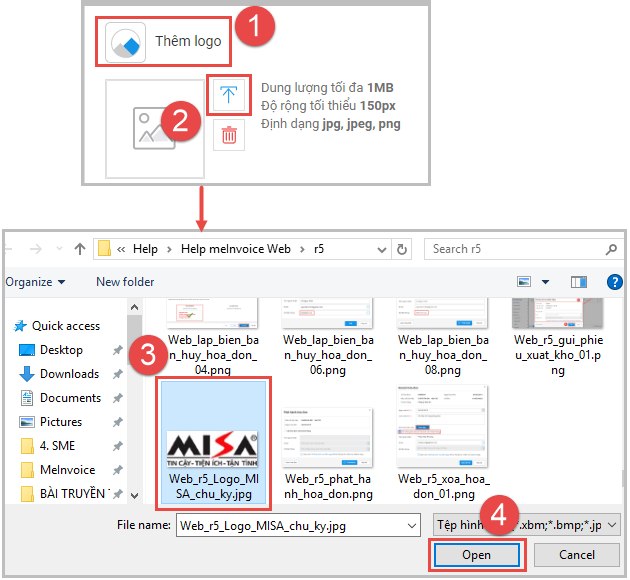
- Chọn vị trí hiển thị của logo trên hóa đơn.
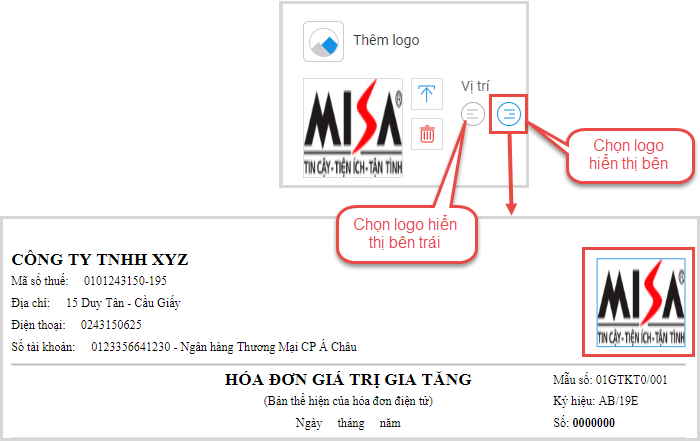
- Nhấn vào logo trên mẫu hóa đơn để chỉnh sửa kích thước và vị trí logo (nếu cần).
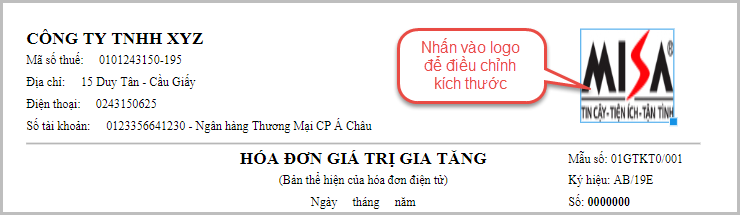
Lưu ý: Để xóa tệp logo đã chọn, nhấn vào biểu tượng 
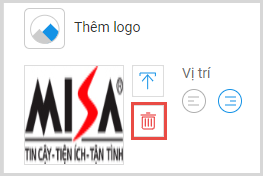
2. Thiết kế lại font chữ trên hóa đơn.
- Nhấn Thay đổi Font
- Chọn font chữ và cỡ chữ theo nhu cầu.
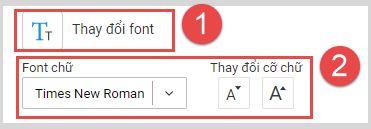
3. Thiết kế lại màu chữ trên hóa đơn.
- Nhấn Thay đổi màu chữ.
- Chọn màu chữ bằng cách nhấn chuột vào màu muốn sử dụng.
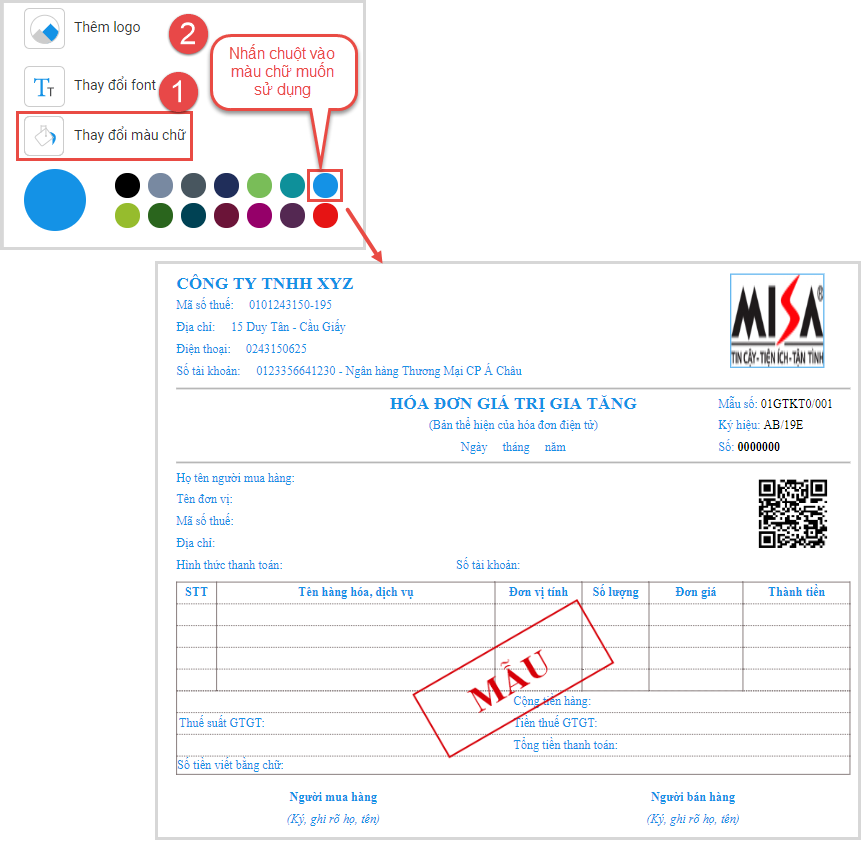
4. Chèn hình nền của đơn vị vào mẫu hóa đơn bằng cách:
- Chọn tab Hình nền.
- Nếu sử dụng hình mặc định thì:
- Nhấn chọn Hình nền mặc định
- Nhấn vào hình nền muốn sử dụng (có thể xem danh sách hình nền mặc định bằng các lăn chuột lên xuống)
- Nếu sử dụng hình mặc định thì:
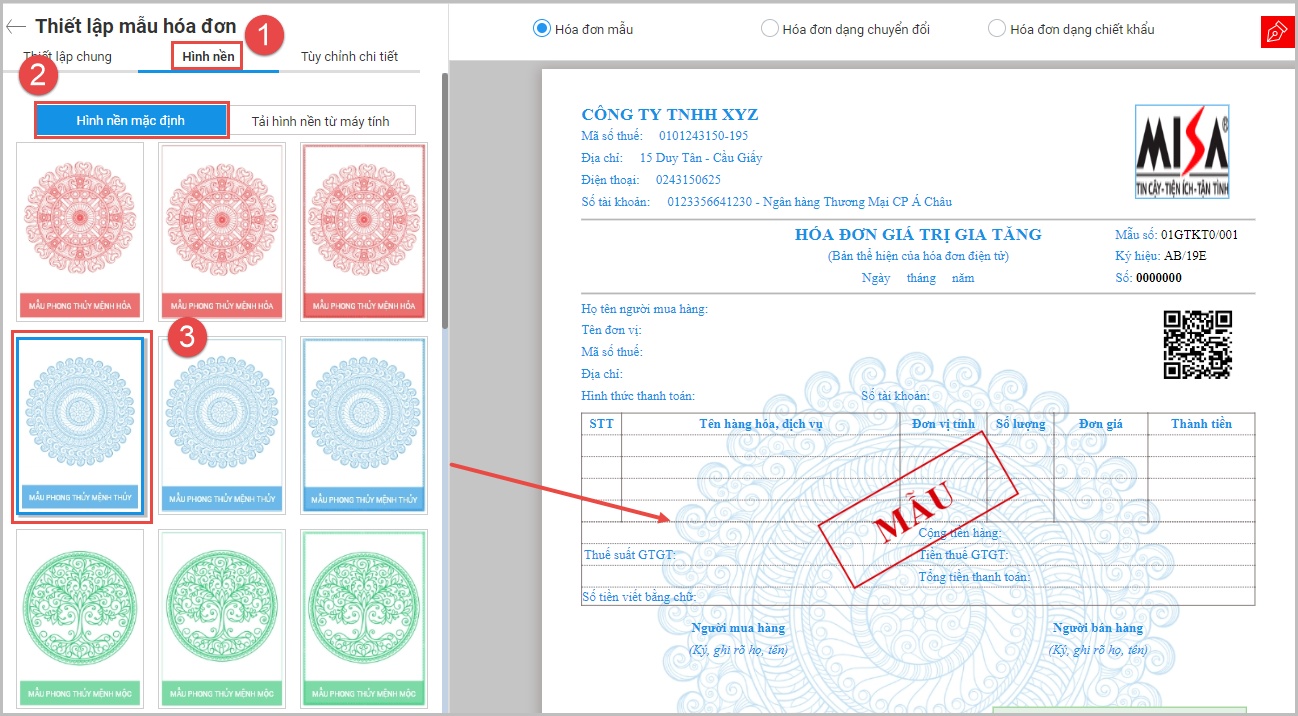
-
- Nếu sử dụng hình nền của đơn vị thì:
- Nhấn chọn Tải hình nền từ máy tính\ nhấn biểu tượng

- Chọn hình nền
- Nhấn Open.
- Nhấn chọn Tải hình nền từ máy tính\ nhấn biểu tượng
- Nếu sử dụng hình nền của đơn vị thì:
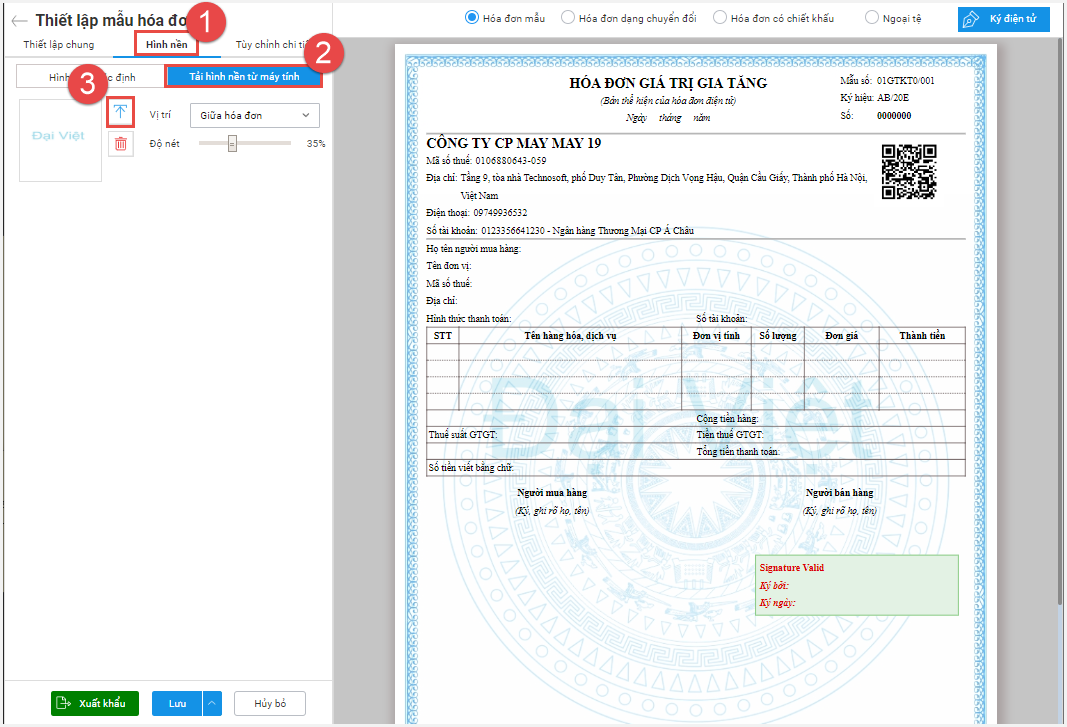
Lưu ý: Có thể căn chéo hình nền bằng cách lăn chuột.
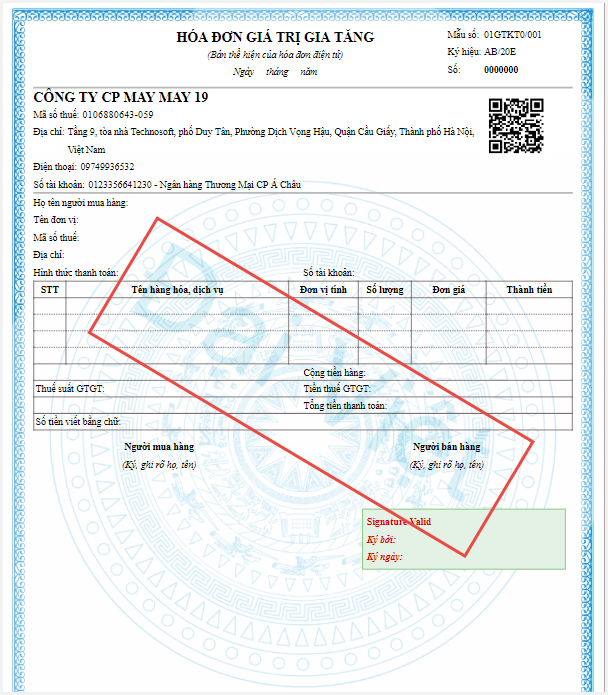
- Chỉnh sửa vị trí và độ nét của hình nền
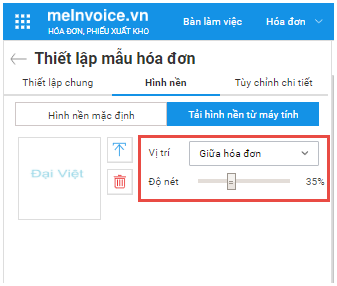
Lưu ý:Để xóa hình nền đã chọn nhấn biểu tượng 
5. Đối với những hóa đơn có QR Code ở phần thông tin người bán hoặc thông tin người mua có thể tùy chỉnh kích thước to, nhỏ, di chuyển đến vị trí sát viền.
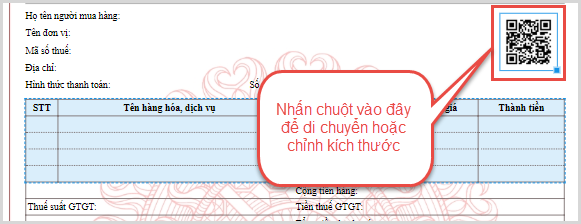










 024 3795 9595
024 3795 9595 https://www.misa.vn/
https://www.misa.vn/




